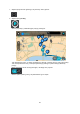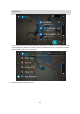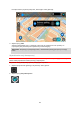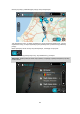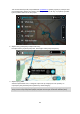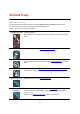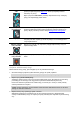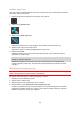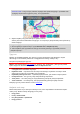User manual
108
Jedź do trasy lub
śladu
Wybierz Jedź do trasy, aby zaplanować trasę z aktualnej pozycji do
punktu początkowego trasy Moja trasa. Punkt początkowy zostanie
zmieniony na postój.
Wybór przycisku Jedź śladem powoduje zaplanowanie trasy z bieżącej
pozycji do najbliższego punktu śladu.
Jedź do punktu
początkowego
W menu aktualnej trasy wybierz ten przycisk, aby zaplanować trasę do
punktu początkowego śladu. Punkt początkowy zostanie zmieniony na
postój. Więcej informacji zawiera sekcja Nawigowanie według śladu.
Udostępnij ślad
W menu Aktualny ślad wybierz ten przycisk, aby wyeksportować bieżący
ślad jako plik GPX i zapisać go na karcie pamięci w celu udostępnienia
innym użytkownikom.
Odtwórz podgląd
trasy lub śladu
Wybierz ten przycisk, aby wyświetlić podgląd zaplanowanej trasy lub
zaplanowanego śladu.
Zatrzymaj podgląd
trasy lub śladu
Wybierz ten przycisk, aby zatrzymać podgląd zaplanowanej trasy lub
śladu.
Omijanie zablokowanej drogi
Możesz zmienić swoją trasę, jeśli znajduje się na niej zablokowana droga.
1. W widoku nawigacji wybierz symbol aktualnej pozycji lub panel prędkości.
Wskazówka: panel prędkości wyświetla się dopiero po ruszeniu wybraną trasą.
2. Wybierz opcję Omiń blokadę drogi.
Znaleziona zostanie nowa trasa, która ominie zablokowaną drogę. W zależności od sieci dróg
prowadzących do obranego celu mogą zostać wyświetlone dwie alternatywne trasy.
Nowa trasa zostanie wyświetlona w widoku mapy, a informacje o różnicy w czasie podróży
zostaną umieszczone w dymku.
Uwaga: istnieje możliwość, że alternatywna trasa omijająca zablokowaną drogę nie istnieje i
dlatego nie zostanie znaleziona.
3. Wybierz nową trasę, wybierając dymek z czasem.
Wskazówki nawigacyjne prowadzące Cię do celu zostaną wznowione z uwzględnieniem
ominięcia zablokowanej drogi. Po rozpoczęciu jazdy automatycznie wyświetli się widok nawig-
acji.